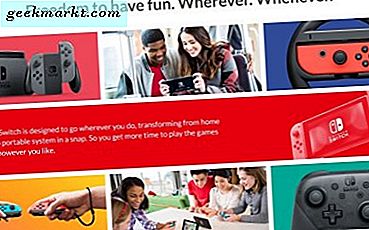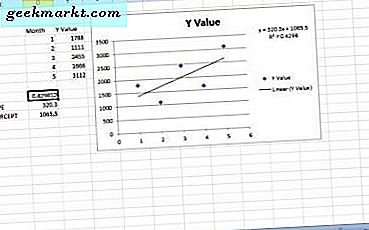Terrarium-tv is een van de betere apps voor het kijken van tv en films op uw mobiele apparaat. Net als Kodi en andere apps van dat soort, biedt Terrarium TV gratis toegang tot een enorm scala aan tv-programma's en films uit het hele spectrum. De app werkt op Android, iOS, pc en zelfs de Fire TV-stick. Het is dat laatste waar we het vandaag over hebben. Als je Terrarium TV op je Amazon Fire Stick wilt installeren, laat ik je zien hoe.
Terrarium TV verschilt op een belangrijke manier van veel streaming-apps. Het speelt helemaal geen illegale inhoud. Dat kan het soort inhoud beperken waartoe het toegang heeft, maar het betekent dat je het gratis kunt gebruiken waar en wanneer je maar wilt, zonder je zorgen te hoeven maken over piraterij of bijgehouden te worden.
Waar de app schittert, is de snelheid van de streams en de inhoud die in de hoofdinterface wordt geladen. Het is misschien maar klein, maar de servers erachter zijn voldoende krachtig om de menu's en inhoudkeuzes snel te laden en maken een zeer vloeiende interactie mogelijk. Beide belangrijke factoren wanneer u een mobiele app ontwerpt.
Terrarium-tv wordt geleverd als een Android APK-bestand dat op een aantal apparaten kan worden geïnstalleerd. Het werkt standaard op Android-apparaten, maar kan ook op een pc of Mac en op een Amazon Fire Stick worden geïnstalleerd.

Installeer Terrarium TV op uw Amazon Fire Stick
Voordat we bij het installatieonderdeel komen, moeten we apps van onbekende bronnen op uw Amazon Fire Stick inschakelen. Zonder dit kunt u Terrarium TV niet installeren.
- Open uw Amazon Fire TV-app en ga naar Apparaat.
- Selecteer Developer Options en 'Apps from the Unknown Sources'.
- Selecteer het aan Aan.
Hiermee kunt u niet-Amazon-apps op uw Fire Stick installeren.
- Navigeer naar Home op je Fire Stick.
- Zoek naar 'Downloader' en installeer de Downloader-app.
- Open de Downloader-app op je Fire Stick en selecteer de URL-balk.
- Typ 'https://terrariumtvappdownloads.com' in het vak URL met uw afstandsbediening en selecteer Ga.
- Selecteer de nieuwste versie van de app Terrarium-tv. Op het moment van schrijven is dat versie 1.9.0.
- Selecteer Volgende en volg de installatiewizard.
- Na de installatie selecteert u Gereed en verwijdert u vervolgens het APK-bestand om ruimte te besparen.
Terrarium TV is nu op uw Amazon Fire Stick geïnstalleerd, maar we hebben een mediaspeler en een codec-pakket nodig om media volledig te kunnen afspelen. Dat is de volgende.
- Open de webbrowser op uw Amazon Fire TV-stick.
- Navigeer naar https://sites.google.com/site/mxvpen/download en download de nieuwste versie. Sluit de pagina niet.
- Installeer MX Player en verwijder het APK-bestand als het voltooid is.
- Navigeer naar Codecs op de downloadpagina van MX Player en selecteer NEON Codec 1.9.19 of de nieuwste NEON Codec.
- Laat de codec installeren en laat deze zichzelf bijwerken.
- Verwijder het APK-bestand eenmaal voltooid om ruimte te besparen.
- Navigeer terug naar Home op je Fire Stick.
- Selecteer Terrarium-tv in de lijst, accepteer de disclaimer en laat deze laden.
- Selecteer de menuknop met drie stippen in de rechterbovenhoek en selecteer Instellingen.
- Navigeer naar 'Kies standaardvideospeler ...' en selecteer MX.
- Blader naar beneden en controleer of 'Force Android TV Mode' is ingeschakeld.
Dat is het. Nu heb je Terrarium TV volledig geïnstalleerd op je Amazon Fire Stick.

Geen gegevensfout bij het gebruik van Terrarium TV op uw Amazon Fire Stick
Het gebruik van Terrarium TV is eenvoudig. Selecteer de app in je startscherm en navigeer erin. Als u het op uw telefoon installeert, kan het u vragen om toestemming om uw locatie bij te houden. Hierdoor kan het programmeren worden bijgewerkt, maar is dit niet echt nodig. Ik kreeg dat niet meteen toen ik het op mijn Fire Stick installeerde.
Ik kwam een probleem tegen toen ik Terrarium TV voor het eerst gebruikte en dat was een waarschuwing Geen gegevens toen het voor het eerst werd geladen. Blijkbaar is dit omdat sommige internetproviders het verkeer van de app blokkeren, ook al is het legaal. Als u een VPN gebruikt, wijzigt u het exit-knooppunt naar een andere server en probeert u het opnieuw. Dit werkte voor mij en misschien ook voor jou.
De andere manier om het werkend te krijgen, is door van DNS-servers over te schakelen naar uw Fire Stick.
- Navigeer naar Instellingen op je Fire Stick.
- Selecteer systeem en wifi.
- Vergeet je huidige netwerk.
- Druk op Selecteren en selecteer uw wifi-netwerk opnieuw.
- Voer het wachtwoord in en selecteer Geavanceerd.
- Voeg het gewenste IP-adres van de Fire Stick toe.
- Voeg het standaard IP-adres van uw router toe.
- Voeg '24' toe voor de Network Prefix Length en selecteer Next.
- Voeg 8.8.8.8 en 8.8.4.4 toe als DNS-servers.
- Selecteer Connect.
Dat is alles wat er is om Terrarium TV op uw Amazon Fire Stick te installeren. Het zou nu naadloos moeten werken.